4 ตัวแปลง MP4 เป็น MKV ฟรีที่ดีที่สุดเพื่อเปลี่ยนไฟล์ MP4 เป็น MKV ภายในคลิก
หากคุณต้องการเพิ่มคำบรรยายลงในวิดีโอ MP4 คุณควรแปลง MP4 เป็น MKV แทน MKV เป็นไฟล์วิดีโอ Matroska ที่รองรับแทร็กเสียงรูปภาพและคำบรรยายไม่ จำกัด จำนวน การแปลงไฟล์ MP4 เป็น MKV ไม่ใช่เรื่องยาก สามารถศึกษารายละเอียดเพิ่มเติมเกี่ยวกับ 4 วิธีที่ดีที่สุดได้จากบทความ ยิ่งไปกว่านั้นนี่เป็นวิธีที่ดีที่สุดในการเพิ่มคำบรรยายและแก้ไขวิดีโอได้อย่างง่ายดายที่คุณควรรู้

ส่วนที่ 1: 3 วิธีที่ดีที่สุดในการแปลง MP4 เป็น MKV
อันดับ 1: วิธีการแปลง MP4 เป็น MKV ออนไลน์ฟรี
เมื่อคุณต้องการแปลงไฟล์ MP4 เป็น MKV ทางออนไลน์ FVC แปลงวิดีโอออนไลน์ฟรี เป็นตัวแปลงวิดีโออเนกประสงค์ที่จะแปลงรูปแบบวิดีโอส่วนใหญ่เช่น MP4, MKV และอื่น ๆ ได้ฟรี นอกจากนี้ยังช่วยให้คุณปรับแต่งการตั้งค่าวิดีโอและเสียงสำหรับเอาต์พุต นอกจากนี้ยังรองรับการแปลงเป็นกลุ่มที่คุณสามารถแปลงวิดีโอหรือเสียงจำนวนมากได้อย่างง่ายดาย
- 1. แปลง MP4 เป็น MKV, AVI, FLV และรูปแบบสื่ออื่น ๆ / ค่าที่ตั้งไว้ล่วงหน้า
- 2. ปรับแต่งตัวแปลงสัญญาณวิดีโออัตราเฟรมรูปแบบวิดีโอและรูปแบบวิดีโอ
- 3. การแปลงตรงไปตรงมาโดยไม่มีลายน้ำหรือข้อ จำกัด อื่น ๆ
- 4. จัดเตรียมอินเทอร์เฟซที่ง่ายในการแปลงไฟล์ MP4 เป็น MKV ภายใน 3 ขั้นตอน
ขั้นตอนที่ 1. ไปที่ FVC Free Online Video Converter คุณสามารถคลิกไฟล์ เพิ่มไฟล์เพื่อแปลง เพื่อเพิ่มไฟล์ MP4 ลงในโปรแกรม หากคุณใช้ตัวแปลง MP4 เป็น MKV ออนไลน์เป็นครั้งแรกคุณควรดาวน์โหลดโปรแกรมติดตั้งไว้ก่อน

ขั้นตอนที่ 2. เมื่อคุณนำเข้าวิดีโอ MP4 แล้วคุณสามารถเลือกไฟล์ MKV ตัวเลือกเป็นรูปแบบผลลัพธ์ คุณสามารถคลิกไฟล์ เกียร์ ไอคอนเพื่อปรับแต่งการตั้งค่าวิดีโอและเสียงเช่นตัวเข้ารหัสวิดีโออัตราเฟรมความละเอียดและการตั้งค่าอื่น ๆ

ขั้นตอนที่ 3. หลังจากนั้นคุณสามารถคลิกไฟล์ แปลง เพื่อแปลง MP4 เป็น MKV ด้วยคุณภาพที่ต้องการ ใช้เวลาไม่กี่วินาทีในการรับ MKV ที่ต้องการบนคอมพิวเตอร์ของคุณ คุณสามารถดูวิดีโอที่ส่งออกก่อนบันทึกลงในคอมพิวเตอร์ของคุณได้
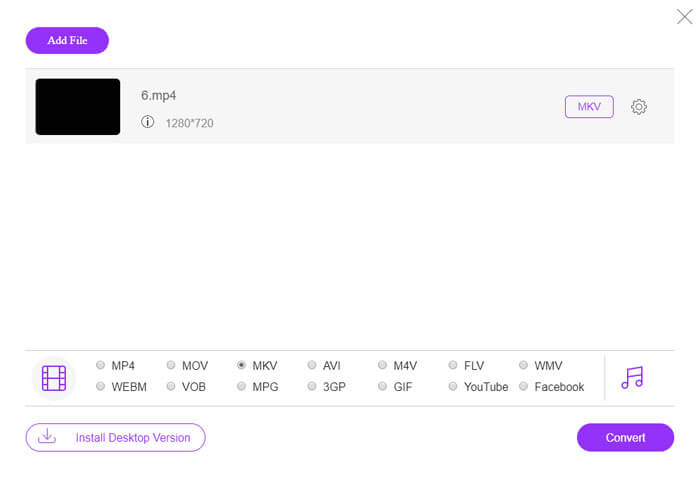
อันดับ 2: วิธีการแปลง MP4 เป็น MKV ด้วย VLC Media Player
VLC Media Player เป็นมากกว่าไฟล์ เครื่องเล่นสื่อ สำหรับไฟล์ MKV นั้นยังมีชุดตัวแปลงสัญญาณสำหรับรูปแบบวิดีโอและเสียงส่วนใหญ่ หากคุณไม่มี MKV เป็นเอาต์พุตคุณสามารถค้นหาปลั๊กอินบางตัวเพื่อแปลงไฟล์ MP4 เป็น MKV ด้วย VLC ได้ดังต่อไปนี้
ขั้นตอนที่ 1. เปิด VLC Media Player และเปิดโปรแกรมบนคอมพิวเตอร์ของคุณ คลิก สื่อ เมนูและเลือก แปลง / บันทึก ... ตัวเลือกในการนำเข้าไฟล์ MP4 ที่คุณต้องการแปลง
ขั้นตอนที่ 2. ในหน้าต่าง Open Media ให้คลิกไฟล์ ไฟล์ ตามด้วย เพิ่ม ไอคอน. เลือกไฟล์ MP4 ในโฟลเดอร์ของคุณ หลังจากนั้นเลือกไฟล์ แปลง จากปุ่ม แปลง / บันทึก เมนูแบบเลื่อนลง
ขั้นตอนที่ 3. หลังจากนั้นคุณสามารถเลือก MKV เป็นรูปแบบผลลัพธ์ได้ คลิก เรียกดู ตัวเลือกในการตั้งค่าปลายทางสำหรับไฟล์ที่แปลงแล้ว จากนั้นเลือกไฟล์ เริ่ม ตัวเลือกในการแปลง MP4 เป็น MKV
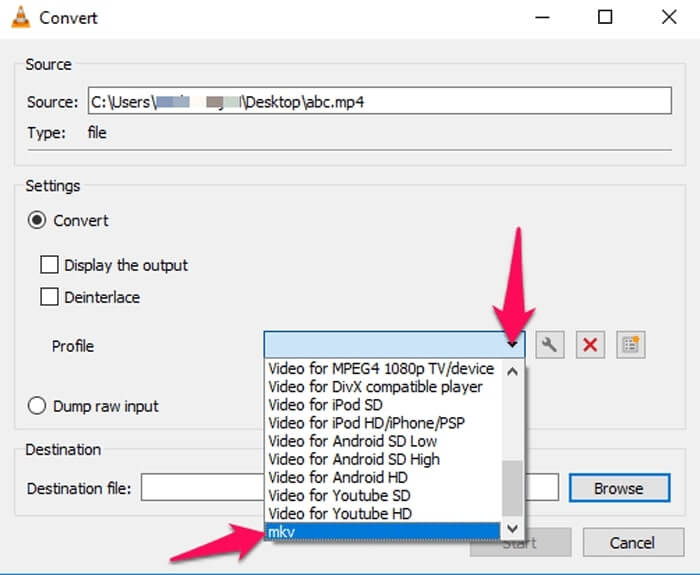
3 อันดับแรก: วิธีการแปลง MP4 เป็น MKV จาก URL
เป็นไปได้ไหมที่จะแปลง MP4 ออนไลน์เป็น MKV โดยตรง AConvert มีชุดวิดีโอเป็นตัวแปลง MKV ออนไลน์ซึ่งคุณสามารถป้อน URL ของวิดีโอเพื่อแปลงเป็นรูปแบบที่ต้องการได้ แน่นอนว่ายังช่วยให้คุณปรับแต่งการตั้งค่าวิดีโอได้อีกด้วย
ขั้นตอนที่ 1. ไปที่ aconvert.com บนเบราว์เซอร์ใดก็ได้ของคุณคุณสามารถเลือกไฟล์ แปลง เมนูจากมุมบนซ้าย คลิกลูกศรเพื่อเลือกไฟล์ ไฟล์ออนไลน์ ตัวเลือกจากรายการแบบเลื่อนลง
ขั้นตอนที่ 2. คลิก รูปแบบเป้าหมาย เป็นรูปแบบ MKV จากนั้นคลิกไฟล์ ตัวเลือก เพื่อปรับขนาดวิดีโอบิตเรตของวิดีโออัตราเฟรมภาพวิดีโอและการตั้งค่าอื่น ๆ สำหรับการแปลง MP4 เป็น MKV
ขั้นตอนที่ 3. หลังจากนั้นคลิกไฟล์ แปลงเดี๋ยวนี้! ปุ่มเพื่อเริ่มการแปลงแบทช์ ไฟล์เอาต์พุตจะแสดงรายการในไฟล์ ผลลัพธ์การแปลง ที่คุณสามารถดาวน์โหลดลงในคอมพิวเตอร์ของคุณ
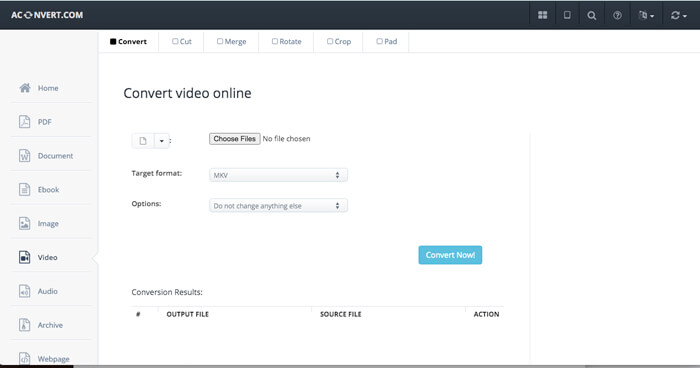
ส่วนที่ 2: วิธีที่ดีที่สุดในการแปลง MP4 เป็น MKV
มีวิธีการแปลง MP4 เป็น MKV พร้อมคำบรรยายโดยตรงหรือไม่? FVC Video Converter Ultimate เป็นสุดยอดตัวแปลง MP4 เป็น MKV ที่ช่วยให้คุณปรับแต่งการตั้งค่าวิดีโอ / เสียงแก้ไขไฟล์วิดีโอเพิ่มคำบรรยาย / แทร็กเสียงและแม้แต่ริปไฟล์จากดีวีดี
- 1. แปลง MP4 เป็น MKV ในกระบวนการแบทช์ที่มีคุณภาพดั้งเดิม
- 2. ปรับแต่งอัตราเฟรมคุณภาพวิดีโอโค้ดวิดีโอและอื่น ๆ อีกมากมาย
- 3. แก้ไขวิดีโอด้วยคลิปหมุนตัดตัดบีบอัดฟิลเตอร์วิดีโอ ฯลฯ
- 4. เครื่องเล่นสื่อในตัวสำหรับรูปแบบวิดีโอ 4K / 1080p HD และไฟล์ DVD
ดาวน์โหลดฟรีสำหรับ Windows 7 หรือใหม่กว่าดาวน์โหลดอย่างปลอดภัย
ดาวน์โหลดฟรีสำหรับ MacOS 10.7 หรือใหม่กว่าดาวน์โหลดอย่างปลอดภัย
ขั้นตอนที่ 1. ดาวน์โหลดและติดตั้งโปรแกรมบนคอมพิวเตอร์ของคุณคุณสามารถคลิกที่ไฟล์ เพิ่มไฟล์ และเลือกไฟล์ เพิ่มไฟล์ หรือ เพิ่มโฟลเดอร์ หรือลากไฟล์วิดีโอและไฟล์เสียงหลายไฟล์ไปยังโปรแกรมนี้โดยตรง

ขั้นตอนที่ 2. หลังจากนั้นคุณสามารถเลือกไฟล์ MKV เป็นเอาต์พุตและปรับการตั้งค่าโปรไฟล์ตามความต้องการของคุณเช่นความละเอียดอัตราเฟรมตัวแปลงสัญญาณเสียงและการตั้งค่าอื่น ๆ

ขั้นตอนที่ 3. เมื่อคุณต้องการเพิ่มคำบรรยายหรือแทร็กเสียงคุณสามารถคลิกช่องเสียงหรือคำบรรยายเพื่อเลือกคำบรรยายที่ต้องการก่อนที่จะคลิก แปลงทั้งหมด ปุ่มเพื่อแปลง MP4 เป็น MKV

ส่วนที่ 3: คำถามที่พบบ่อยเกี่ยวกับวิธีการแปลง MP4 เป็น MKV
1. อะไรคือข้อได้เปรียบของ MKV?
คล้ายกับรูปแบบไฟล์ MP4 MKV เป็นรูปแบบคอนเทนเนอร์ทั่วไปอีกรูปแบบหนึ่ง สามารถเก็บแทร็กต่างๆได้หลายแทร็กซึ่งแต่ละแทร็กใช้รูปแบบการบีบอัดที่แตกต่างกัน คุณสามารถแก้ไขคำบรรยายเช่น SRT, PGS / SUP, VobSub และ SSA เมื่อคุณแปลง MP4 เป็น MKV คุณสามารถปรับแต่งวิดีโอด้วยคำบรรยายและแทร็กเสียงที่ต้องการได้ตามต้องการ
2. วิธีแก้ไขไฟล์ MKV อย่างง่ายดาย?
แน่นอนคุณสามารถใช้ตัวแปลง MP4 เป็น MKV ระดับมืออาชีพเพื่อแก้ไขการตั้งค่าวิดีโอ / เสียงหรือแม้แต่แก้ไขแทร็กเสียงและคำบรรยายเช่น FVC Video Converter Ultimate นอกจากนี้คุณยังสามารถใช้ MKVToolNix ระดับเริ่มต้นฟรีเพื่อแก้ไขและจัดการคำบรรยายบน Windows, Mac และ Linux ได้อย่างง่ายดาย
3. อะไรคือสิ่งสำคัญในการแปลง MP4 เป็น MKV?
หากคุณต้องการแปลง MP4 เป็น MKV คุณควรใส่ใจกับขนาดของวิดีโอที่ส่งออก โดยปกติไฟล์ MKV จะมีขนาดใหญ่กว่า MP4 มากโดยเฉพาะอย่างยิ่งเมื่อคุณต้องการเพิ่มคำบรรยายและแทร็กเสียง เมื่อคุณใช้ตัวแปลงวิดีโอออนไลน์คุณอาจไม่สามารถแปลงวิดีโอ MKV ทั้งหมดได้อย่างถูกต้อง
สรุป
เมื่อคุณต้องการแปลวิดีโอสตรีมมิ่งออนไลน์คุณสามารถเรียนรู้รายละเอียดเพิ่มเติมเกี่ยวกับวิธีที่ดีที่สุดในการแปลง MP4 เป็น MKV ได้อย่างง่ายดาย เพียงตรวจสอบวิธีการออนไลน์ที่ใช้บ่อยที่สุด 3 วิธีรวมทั้งวิธีแก้ปัญหาขั้นสุดท้ายจากบทความ หากคุณมีข้อสงสัยเกี่ยวกับการแปลงไฟล์ MP4 เป็น MKV บน Windows และ Mac คุณสามารถแสดงความคิดเห็นในบทความได้



 Video Converter Ultimate
Video Converter Ultimate บันทึกหน้าจอ
บันทึกหน้าจอ








